18.2 Funktionsberichte
Es sind zwei Funktionsberichte verfügbar:
-
Funktionslistenbericht
-
Funktionszuweisungsbericht
18.2.1 Der Funktionslistenbericht
Der Funktionslistenbericht zeigt:
-
Alle Funktionen, gruppiert nach Funktionsebene
-
Den Geschäftsnamen jeder Funktion.
-
Den Container und die Beschreibung für jede Funktion
-
Optional Quorum-Prozentsätze, enthaltene Funktionen, die Funktionen, Gruppen und Container enthalten, denen die Funktion indirekt zugewiesen wird, und Berechtigungen, die an jede Funktion gebunden sind
So erstellen und zeigen Sie den Funktionslistenbericht:
-
Öffnen Sie die Benutzeranwendung und wählen Sie .
-
Wählen Sie im Dropdown-Menü und klicken Sie auf . Die Seite „Funktionsberichte“ fordert Sie zum Auswählen der in den Bericht einzubeziehenden Parameter auf.

-
Aktivieren Sie , um die folgenden Informationen anzuzeigen, falls sie zutreffend und verfügbar sind:
-
Quorum-Prozentsatz
-
Enthaltene Funktionen
-
Enthält Funktionen
-
Gruppen, denen diese Funktion indirekt zugewiesen ist
-
Container, denen diese Funktion indirekt zugewiesen ist
-
Berechtigungen, die an diese Funktion gebunden sind
-
-
Wählen Sie, ob Sie alle Funktionen anzeigen möchten oder nur Funktionen, die einem ausgewählten Eigentümer gehören. Wenn Sie wählen, wird das Feld zur Eigentümerauswahl aktiviert. Verwenden Sie diese Symbole für Ihre Auswahl:
-
Wählen Sie, ob Funktionen auf allen Sicherheitsstufen angezeigt werden sollen, oder wählen Sie eine oder mehrere Stufen zum Anzeigen aus. Klicken Sie zum Auswählen einer Stufe im Auswahl-Pulldown-Feld auf eine Stufe. Wenn Sie mehr als eine Stufe auswählen möchten, halten Sie beim Klicken die Umschalttaste oder die Strg-Taste gedrückt.
-
Wählen Sie, ob Funktionen in allen Kategorien angezeigt werden sollen, oder wählen Sie mindestens eine Kategorie zum Anzeigen aus. Klicken Sie zum Auswählen einer Kategorie im Auswahl-Pulldown-Feld auf eine Kategorie. Wenn Sie mehr als eine Kategorie auswählen möchten, halten Sie beim Klicken die Umschalttaste oder die Strg-Taste gedrückt.
-
Klicken Sie auf , um einen PDF-Bericht ähnlich dem Beispiel in Abbildung 18-1 zu erstellen und anzuzeigen.
Abbildung 18-1 Beispielfunktionslistenbericht
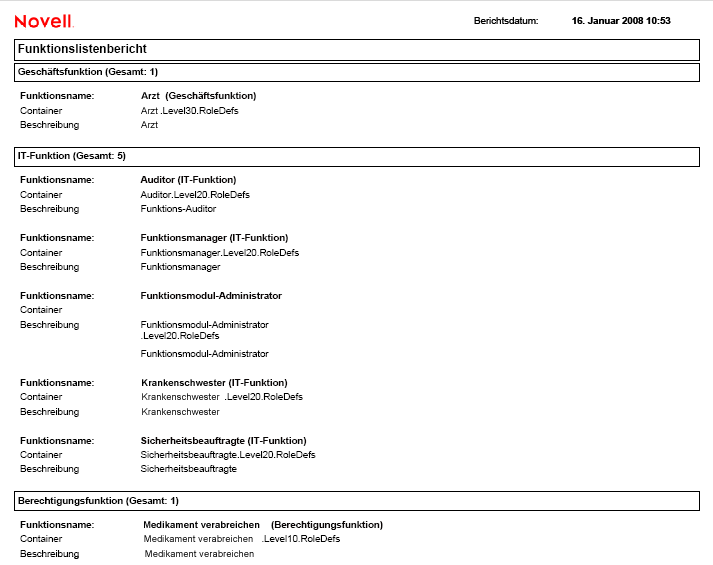
-
Zum Speichern des Berichts wählen Sie im Adobe-Reader-Fenster. Geben Sie ein Verzeichnis an, in dem die Datei gespeichert werden soll, und geben Sie einen Dateinamen für den Bericht an.
18.2.2 Der Funktionszuweisungsbericht
Der Funktionszuweisungsbericht zeigt:
-
Funktionen, gruppiert nach Funktionsebene
-
Geschäftsname, Container, Kategorie und Beschreibung jeder Funktion
-
Der Funktion zugewiesene Benutzer und Namen von Personen, die die Zuweisungen genehmigt haben
So erstellen und zeigen Sie den Funktionszuweisungsbericht:
-
Öffnen Sie die Benutzeranwendung und wählen Sie .
-
Wählen Sie im Dropdown-Menü und klicken Sie auf . Die Seite „Funktionsberichte“ fordert Sie zum Auswählen der in den Bericht einzubeziehenden Parameter auf.
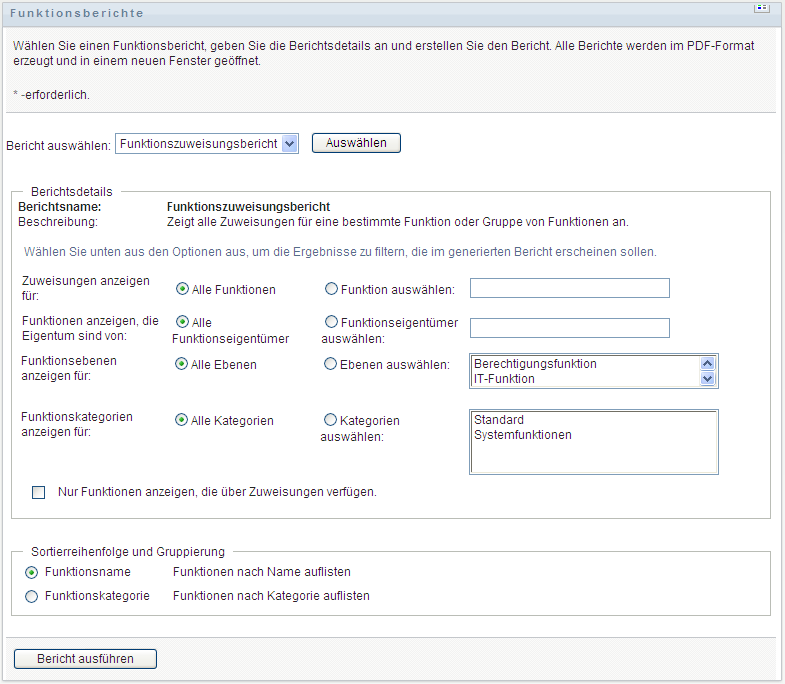
-
Wählen Sie, ob Sie alle Funktionszuweisungen oder nur Zuweisungen für eine ausgewählte Funktion anzeigen möchten. Wenn Sie wählen, wird der Auswahlkasten aktiviert und zeigt die Auswahlsymbole an, die in Schritt 4 beschrieben sind.
-
Wählen Sie, ob Sie Funktionen anzeigen, die Eigentum von allen Funktionseigentümern oder von einem ausgewählten Funktionseigentümer sind. Wenn Sie wählen, wird der Auswahlkasten aktiviert und zeigt die Auswahlsymbole an, die in Schritt 4 beschrieben sind.
-
Wählen Sie, ob Funktionen auf allen Funktionsebenen angezeigt werden sollen, oder wählen Sie eine oder mehrere Ebenen zum Anzeigen aus. Klicken Sie zum Auswählen einer Stufe im Auswahl-Pulldown-Feld auf eine Stufe. Wenn Sie mehr als eine Ebene auswählen möchten, halten Sie beim Klicken auf jede Ebene die Umschalttaste oder die Strg-Taste gedrückt.
-
Wählen Sie, ob Funktionen auf allen Funktionskategorien angezeigt werden sollen, oder wählen Sie eine oder mehrere Kategorien zum Anzeigen aus. Klicken Sie zum Auswählen einer Kategorie im Auswahl-Pulldown-Feld auf eine Kategorie. Wenn Sie mehr als eine Kategorie auswählen möchten, halten Sie beim Klicken auf jede Kategorie die Umschalttaste oder die Strg-Taste gedrückt.
-
Klicken Sie auf , um den Bericht zu filtern, sodass nur Funktionen angezeigt werden, die zugewiesen wurden.
-
Wenn Sie gewählt haben, Zuweisungen für alle Funktionen statt nur für eine Funktion anzuzeigen, wählen Sie unter , Funktionen entweder nach Name oder Kategorie zu gruppieren.
-
Klicken Sie auf , um einen PDF-Bericht ähnlich dem Beispiel in Abbildung 18-2 zu erstellen und anzuzeigen.
Abbildung 18-2 Beispielfunktionszuweisungsbericht
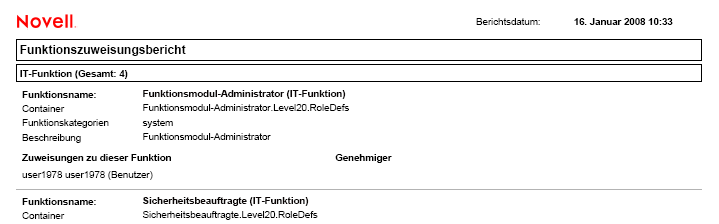
-
Zum Speichern des Berichts wählen Sie im Adobe-Reader-Fenster. Geben Sie ein Verzeichnis an, in dem die Datei gespeichert werden soll, und geben Sie einen Dateinamen für den Bericht an.